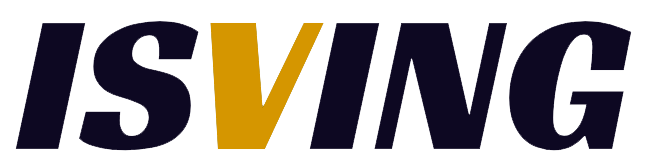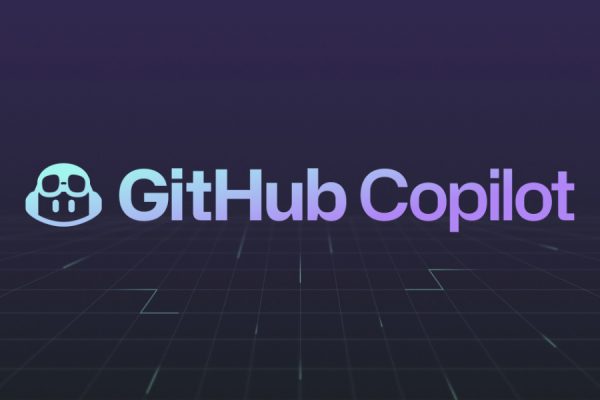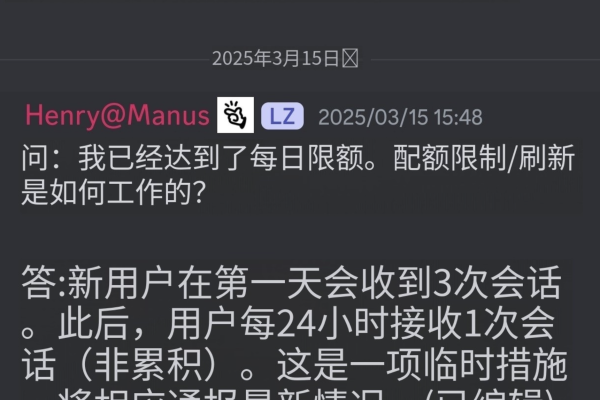GitHub 学生包认证步骤和注意事项
本教程主要帮助大家如何顺利通过GitHub学生认证,学生认证具有很多权益,比如JetBrains家族产品,Copilot插件,Terminus终端工具使用,等等等等,很多开发者产品工具免费使用。同时可以申请一系列如Azure等云服务商的有期限免费额度及一些域名商为期一年的免费特定后缀域名。GitHub每次认证成功时长是2年,意味着以上所获取的权益可以最高白嫖2年,当然前提是Github未被撤销学生认证。
具体相关权益:http://blog.isving.com/126.html
如果你还没有完成GitHub认证,那么本篇教程可以帮助你快速完成认证。
一、准备条件
购买认证key:需要购买我们的认证key,请直接下单Github学生包,24h自动发货。
下单地址1:http://shop.isving.com.
备用地址2:http://shop.isving.cn
注意:一个Key仅限认证一个GitHub账号,需要认证多个账号,请购买Key
然后按下面的教程操作即可。下面先看下我刚刚GitHub认证成功之后,白嫖的几项权益,JetBrains全家桶和Copilot插件(没错就是基于ChatGPT的代码开发插件):
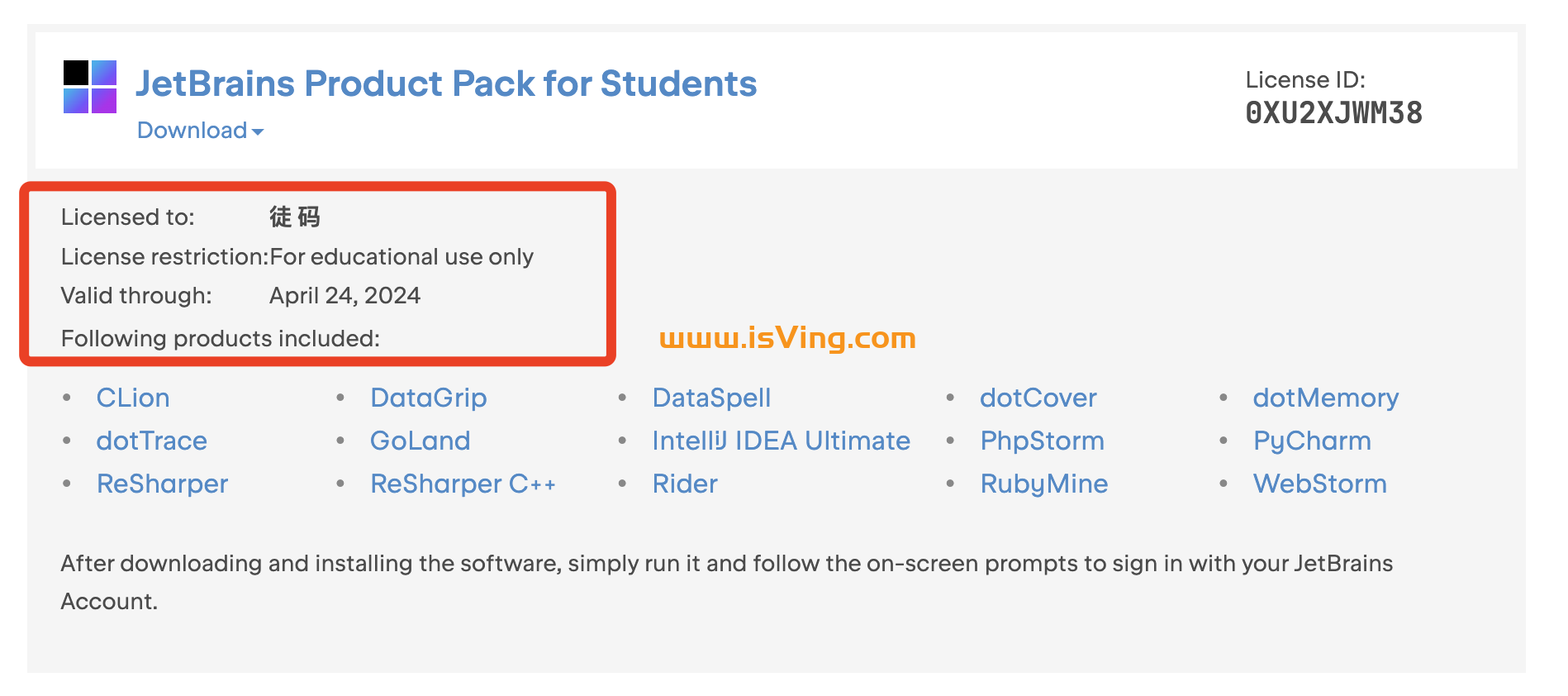
JetBrains授权
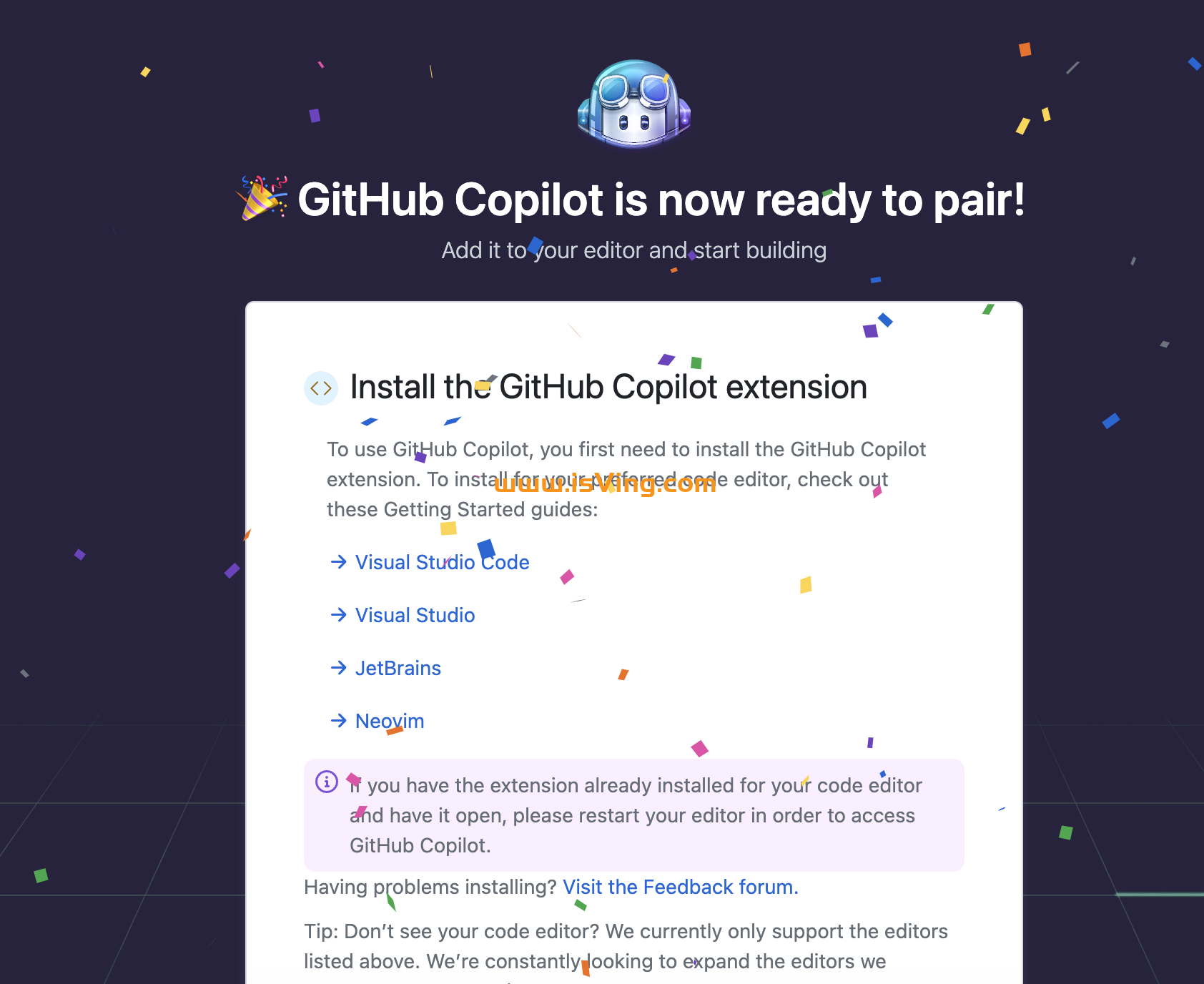
Copilot授权
二、注意事项(必读)
在开始操作之前,需要确认以下几点:
- 认证过程中请关闭代理(梯子),否则会造成认证失败和中断
- 不建议使用自己的Github主账号(因为认证有小概率suspended无法访问,造成账号吊销,这个概率很小,但是存在,如果出现suspended就得换Github账号)
- 不建议使用注册时间未超过3天的Github账号认证,失败概率极大
- GitHub账号必须绑定了QQ或者Gmail等邮箱(Github绑定的邮箱查看/新增/更改地址:https://github.com/settings/emails)
- 请尽量用电脑上操作认证,务必确保自己的账号没有开启两步验证!如开启,请先关闭。否则认证会失败。
- 请务必补全个人Github账号信息(Name,Bio两个是必填项),如下:
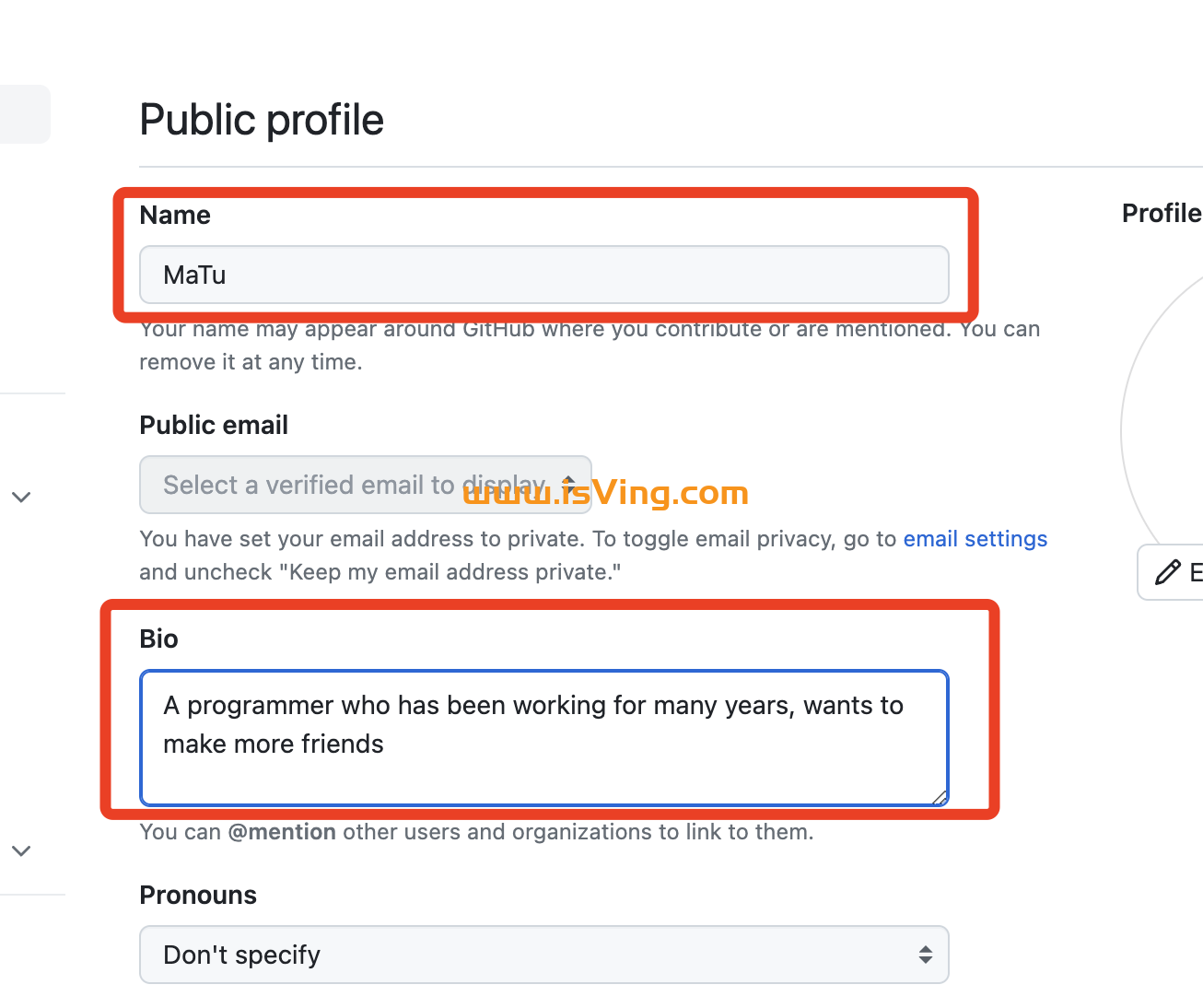
如果上面准备工作和注意事项都没问题,下面开始认证。
三、详细步骤
1、获取User_Session
登陆个人GitHub账号:https://github.com/
打开开发者模式F12,进行调试,点击Application — Cookies — user_session,复制Value值
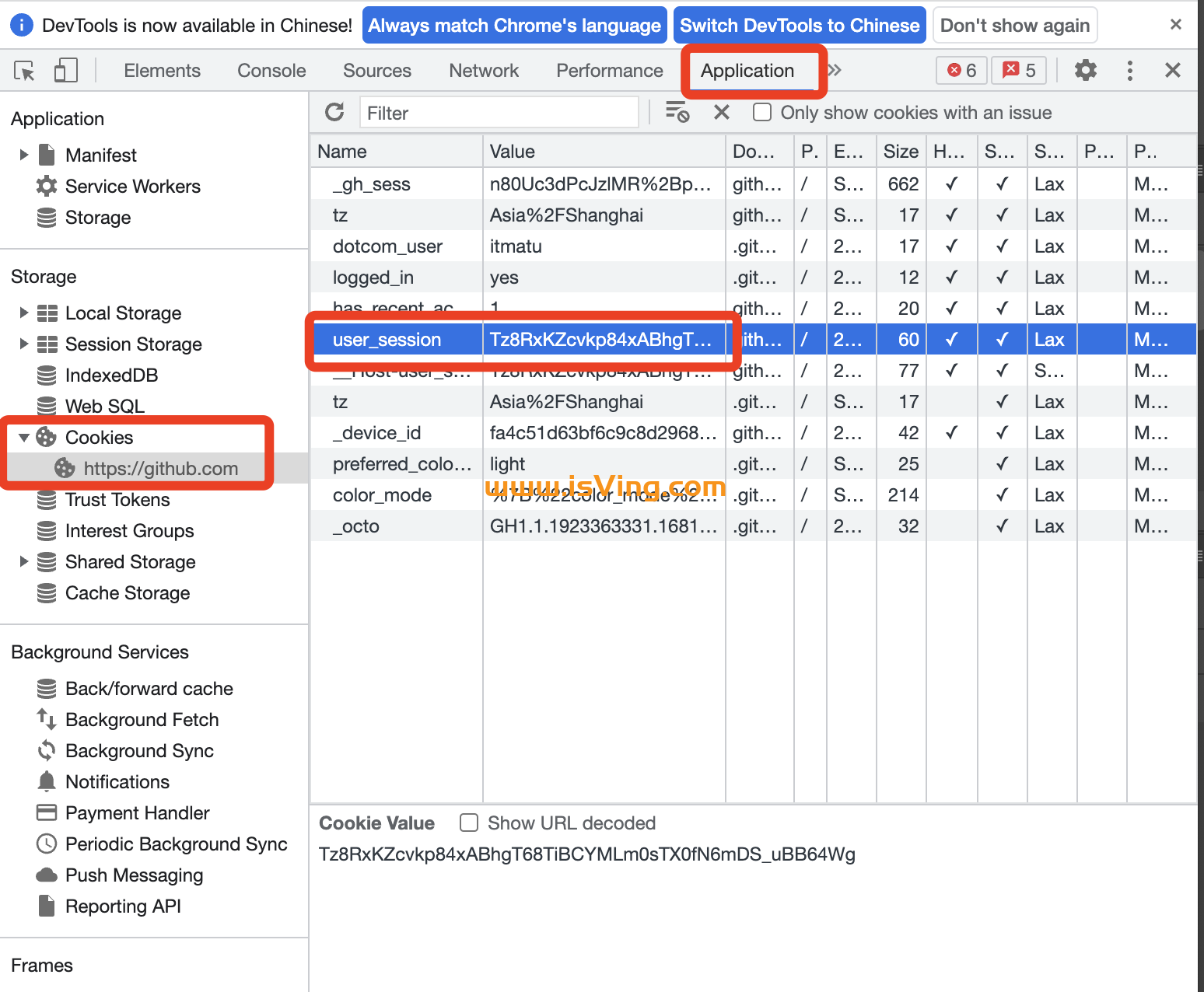
2、授权
进入到认证页面:https://githubedu.cn/
输入已购买的Key,购买地址:http://shop.isving.com. 备用地址:http://shop.isving.cn
点击开始授权,如下:
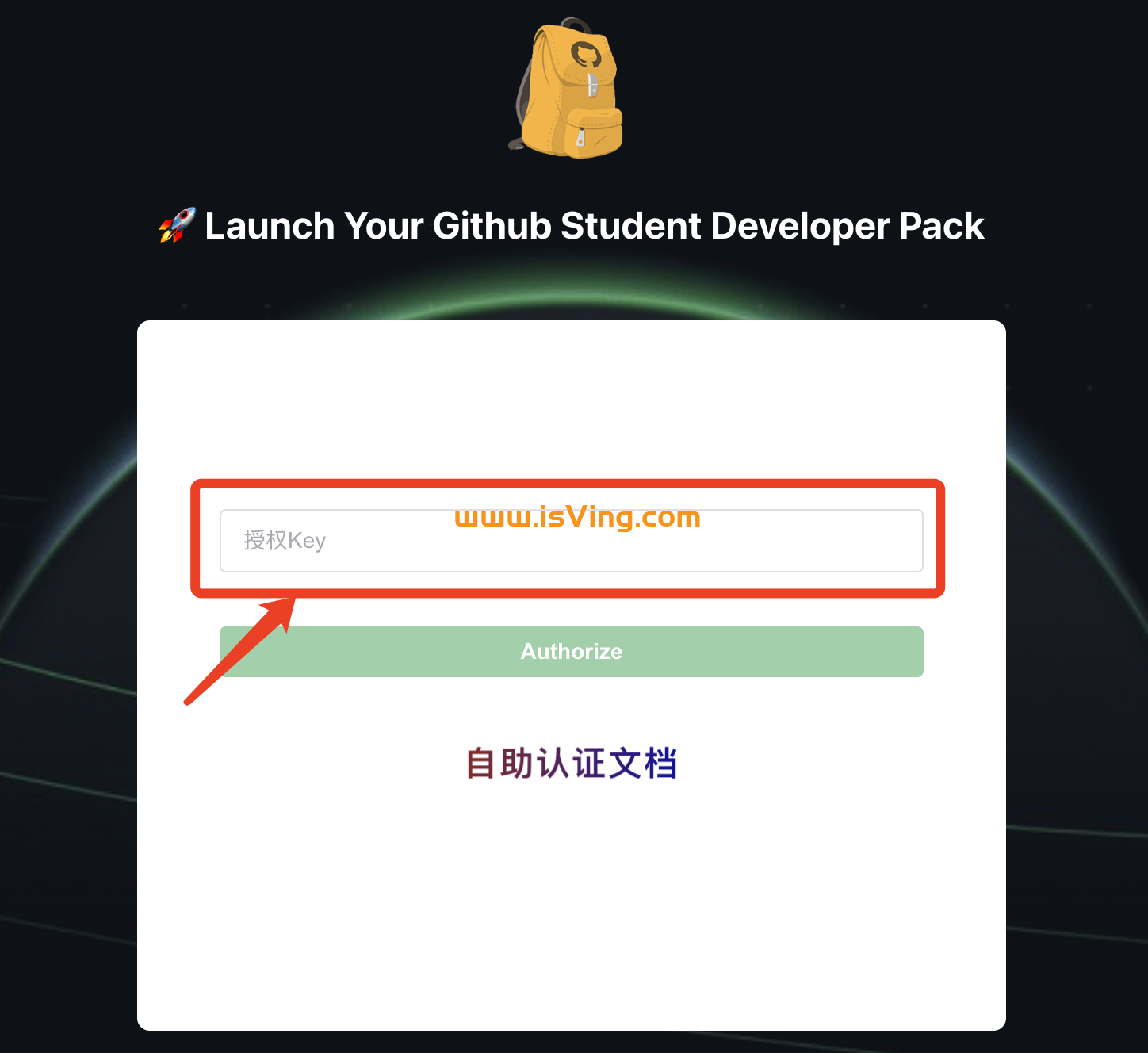
3、开始认证
然后输入第一步获取的user_session,粘贴下面,并选择一所学校,开始认证:
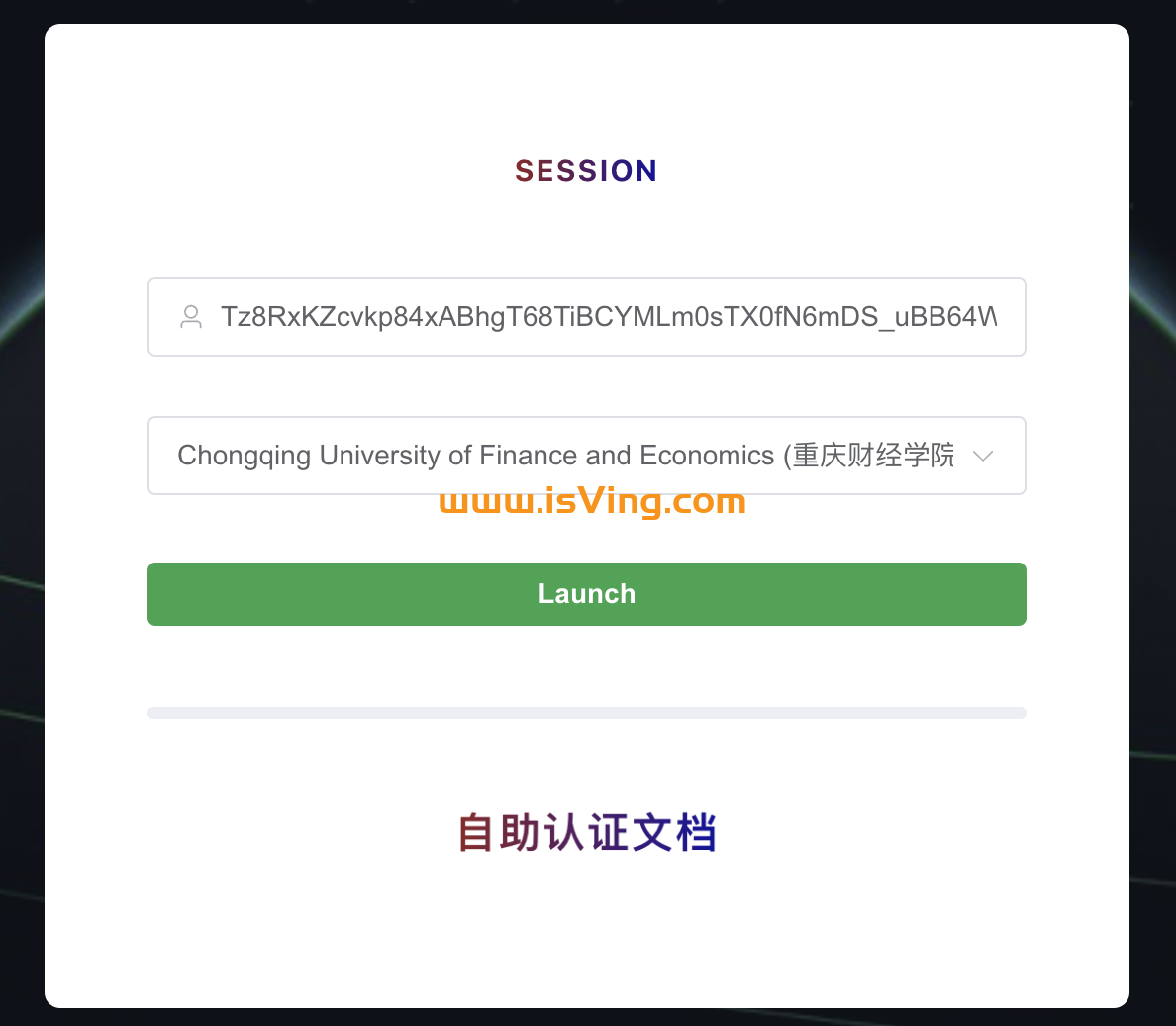
如果不出意外,正在进行中,
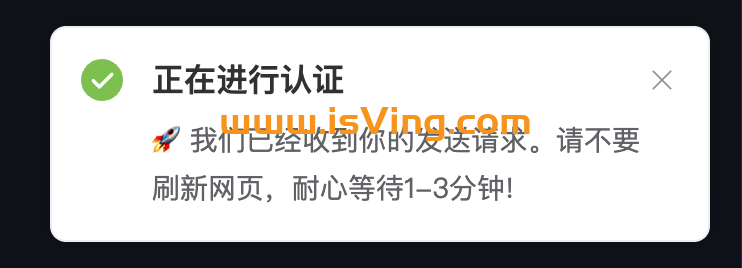
4、认证结束
认证结束,已经提成功

5、检查是否成功
有两个种方式可以查看学生包是否认证成功,出现下面两个个图中任意框中的内容,表示认证成功。
如果页面提示了认证成功,但是10分钟之内,这两个个图中仍然没有对应标志的话,请查看邮箱中是否有邮件说明认证失败。
如果收到认证失败邮件,那么可以用刚才的授权码继续认证。
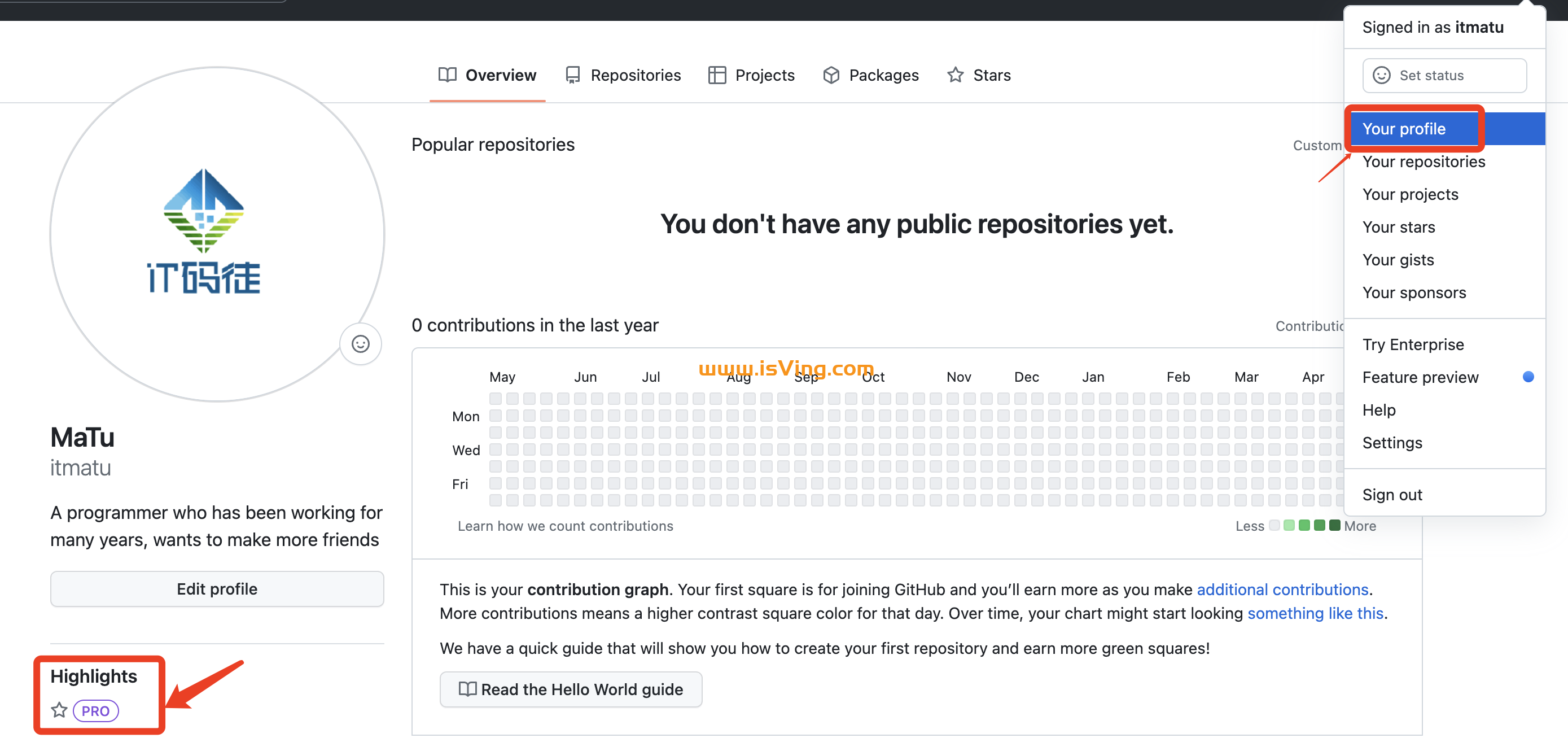
图一
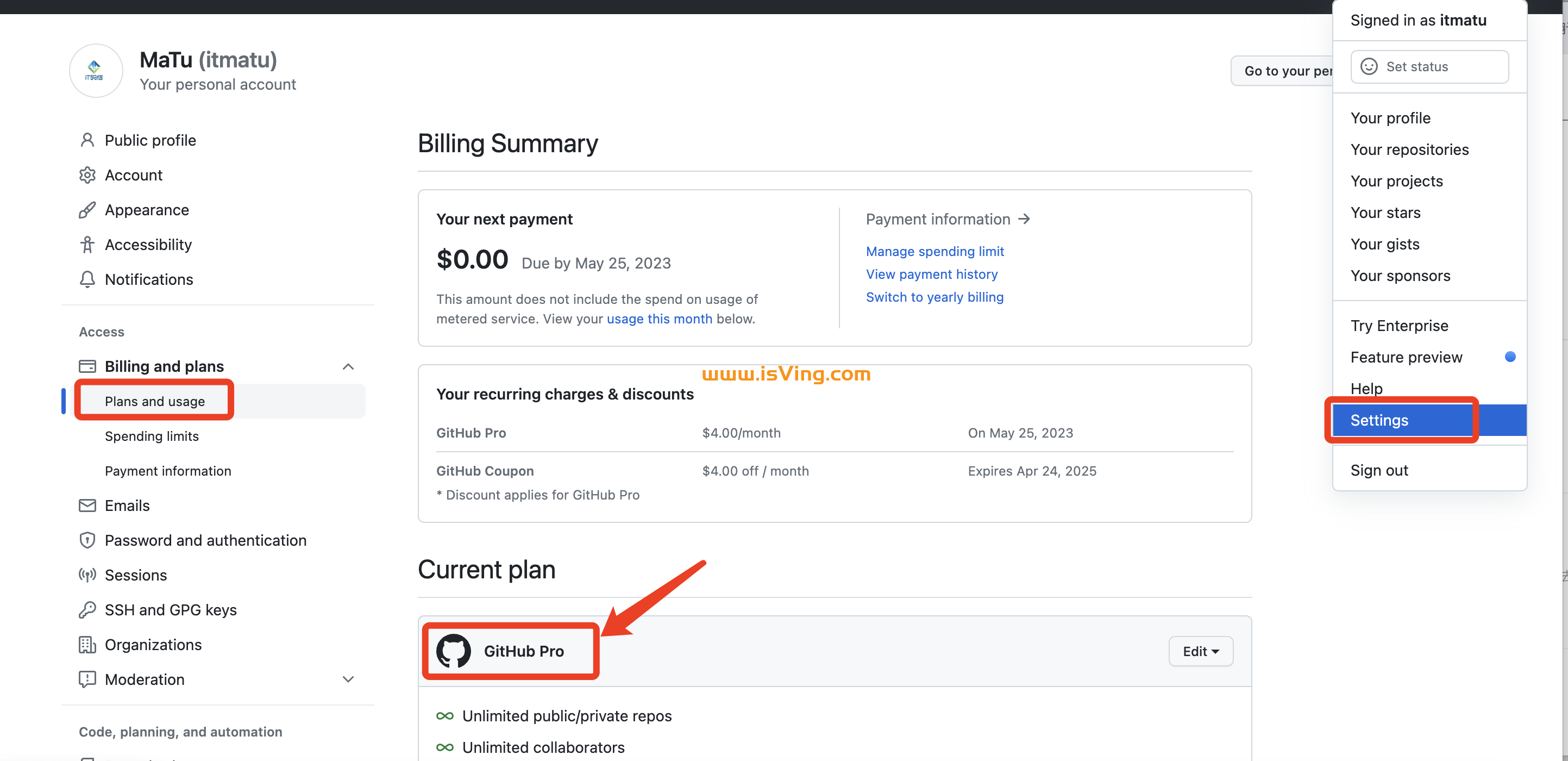
图二
6、官方新规
近期官方调整了账号认证完成后,核实的时长,大部分完成认证之后,需要再等3-4天,才会通知成功。具体可以从下面查看:https://education.github.com/discount_requests/application
四、常见错误
认证过程中,可能会遇到很多未知问题,如果认证失败,请对应错误信息排查:http://blog.isving.com/116.html
五、权益获取
认证成功的账号,可以通过这里获取相应的权益(简单整理):http://blog.isving.com/126.html
也可以百度查看如何通过认证后的Github,获取相应工具的权益。
六、关于售后
关于售后(第5项):https://www.kdocs.cn/l/ca78l3iuugxA